Tento příspěvek bude diskutovat:
- Metoda 1: Jak se přihlásit k jinému účtu Discord přepnutím?
- Metoda 2: Jak se přihlásit k jinému účtu Discord odhlášením?
Metoda 1: Jak se přihlásit k jinému Discord účtu přepnutím?
Chcete-li se pomocí metody přepnutí přihlásit k jinému účtu Discord, postupujte podle následujících pokynů.
Krok 1: Otevřete Discord
Nejprve otevřete „ Svár ” pomocí nabídky Start na vašem PC:
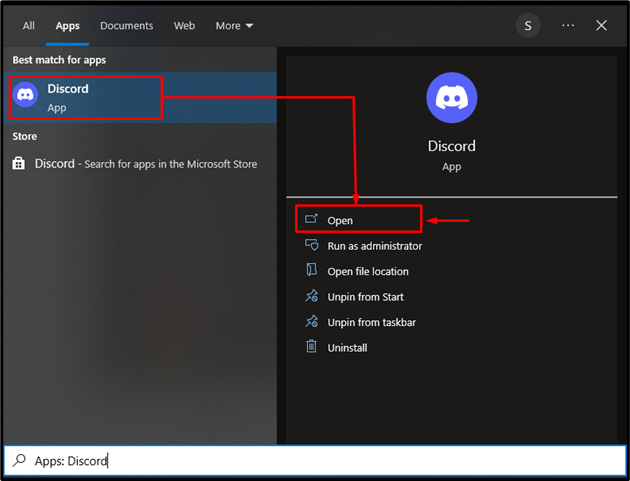
Krok 2: Zadejte přihlašovací údaje
Pokud ještě nejste přihlášeni ke svému účtu Discord, zadejte požadované přihlašovací údaje pro přihlášení do Discord a klikněte na „ Přihlásit se “:
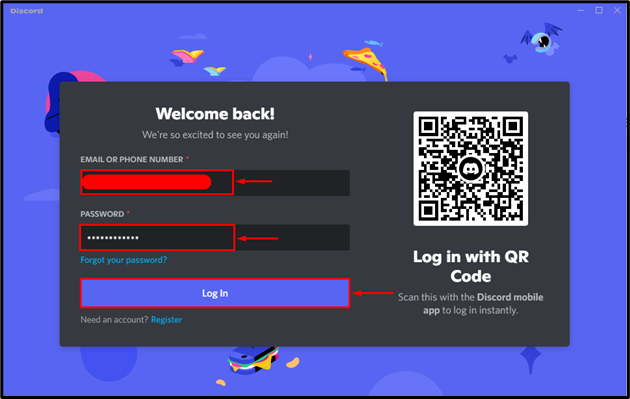
Krok 3: Prokažte svou totožnost
Označte captcha, abyste prokázali svou identitu:
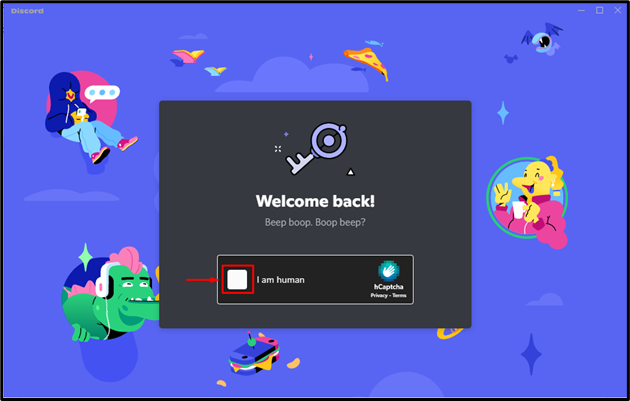
V důsledku toho jste úspěšně přihlášeni ke svému účtu Discord:
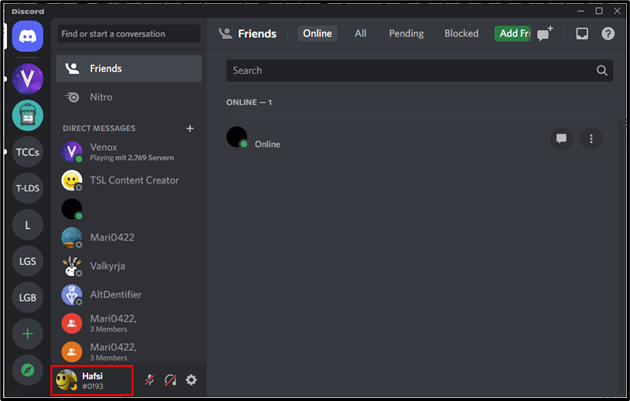
Krok 4: Otevřete nabídku Profil
Nyní kliknutím na ikonu profilu vedle uživatelského jména na hlavní obrazovce Discord otevřete nabídku a klikněte na najít „ Přepnout účet “ možnost:
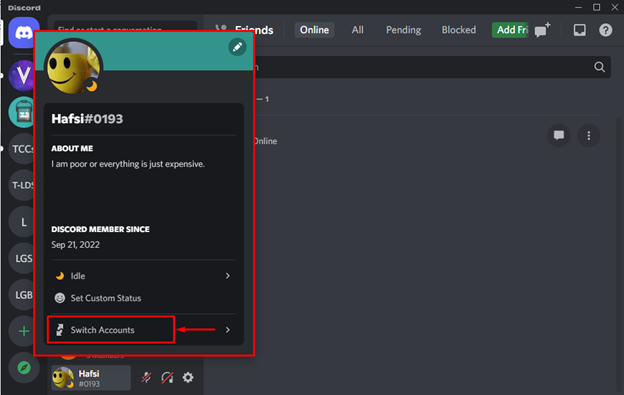
Krok 5: Správa účtů
Po kliknutí na „ Přepnout účty “, objeví se malá nabídka s možností “ Spravovat účty “:
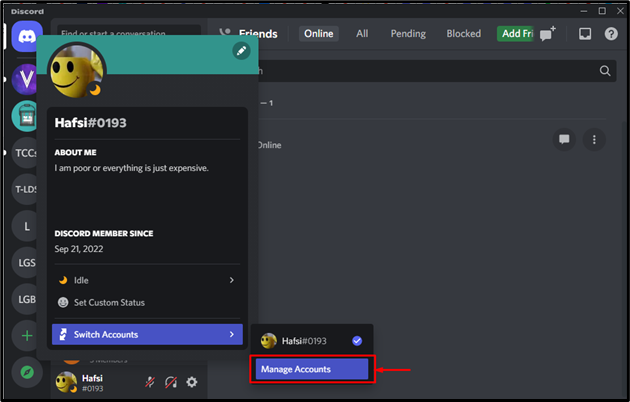
Krok 6: Přidejte účet
Nyní klikněte na zvýrazněné „ Přidat účet ” možnost přidat další účet:
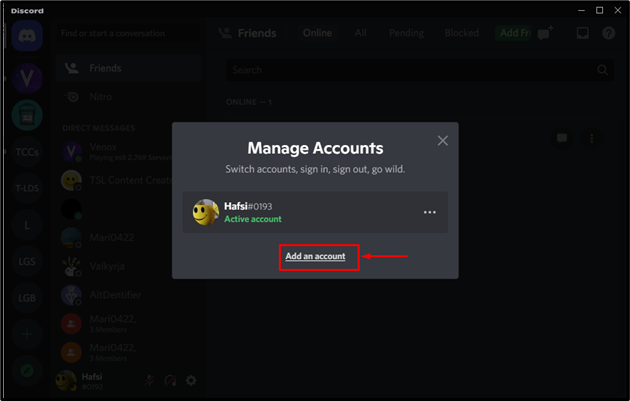
Krok 7: Zadejte přihlašovací údaje
Přidat “ E-MAILEM ' a ' HESLO “ do polí a stiskněte “ Pokračovat “ pro přidání účtu na Discord:
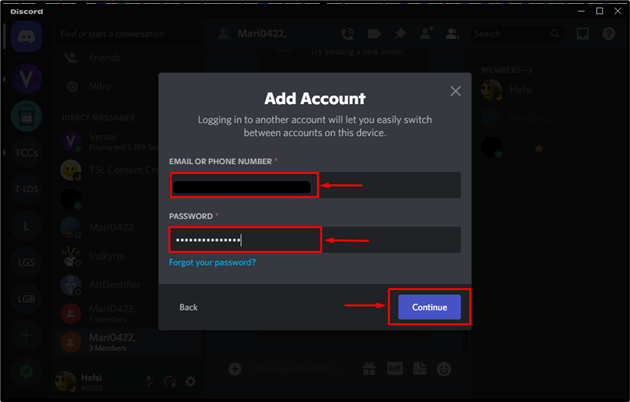
V důsledku toho jste se úspěšně přihlásili k jinému účtu Discord:
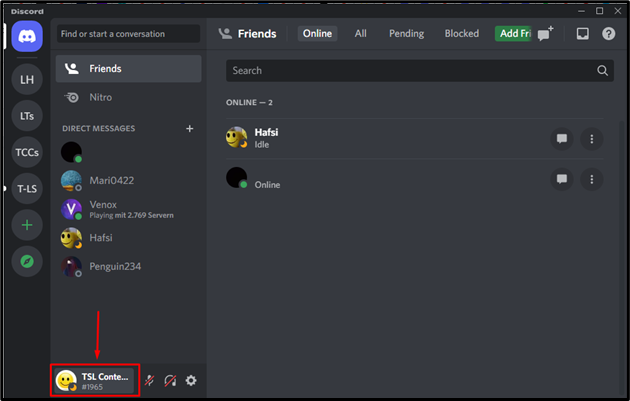
Přejděte dopředu a použijte jinou metodu pro přihlášení k jinému účtu.
Metoda 2: Jak se přihlásit k jinému účtu Discord odhlášením?
Chcete-li se přihlásit k jinému účtu Discord odhlášením z prvního účtu a přihlášením zpět k jinému účtu, postupujte podle nabízených pokynů.
Krok 1: Spusťte Discord
Spusťte aplikaci Discord na vašem PC vyhledáním v nabídce Start a kliknutím na „ OTEVŘENO “:
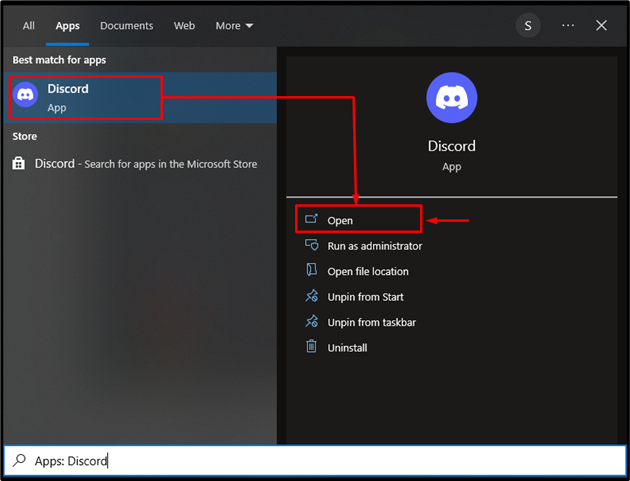
Krok 2: Přejděte na Uživatelská nastavení
Stisknutím zvýrazněné ikony se dostanete k „ Uživatelské nastavení “:
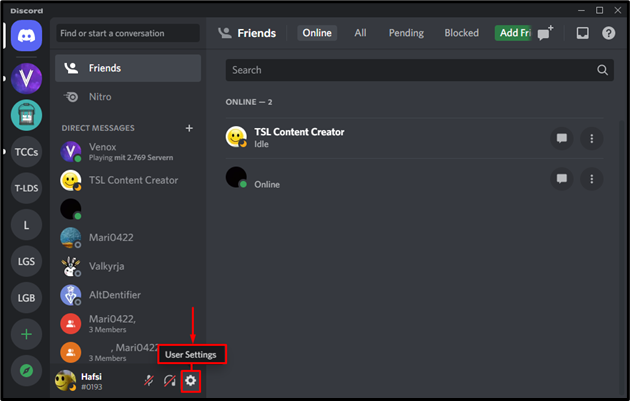
Krok 3: Odhlaste se z účtu Discord
Přetáhněte myš a klikněte na „ Odhlásit se “ pro odhlášení z vašeho účtu Discord:
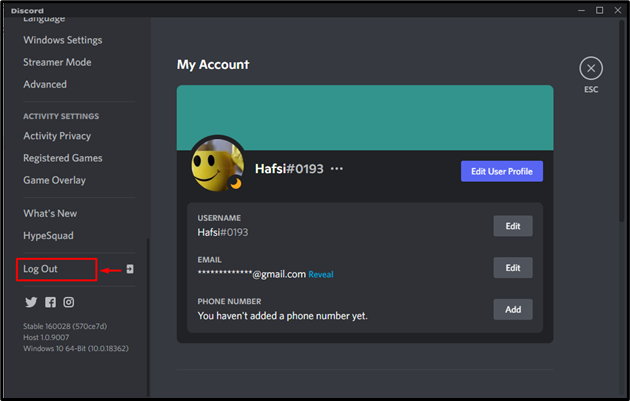
Nyní potvrďte operaci odhlášení kliknutím na „ Odhlásit se ' knoflík:
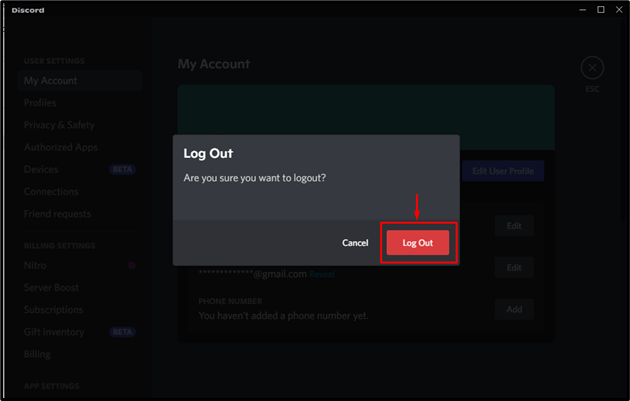
Krok 4: Přihlaste se k jinému účtu
Zadejte přihlašovací údaje pro jiný účet Discord a klikněte na „ Přihlásit se ' otevřít:
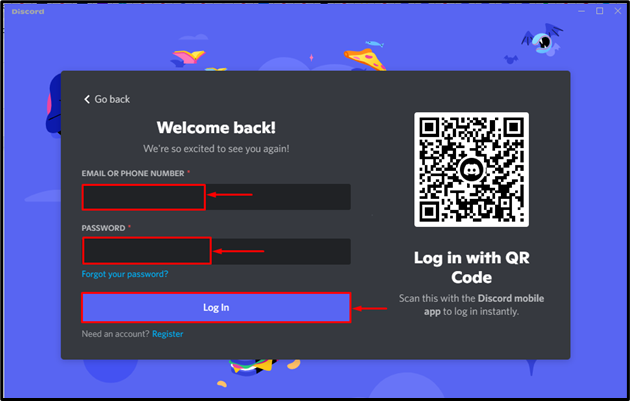
Výsledný obrázek ukazuje, že druhý účet Discord byl úspěšně přihlášen:
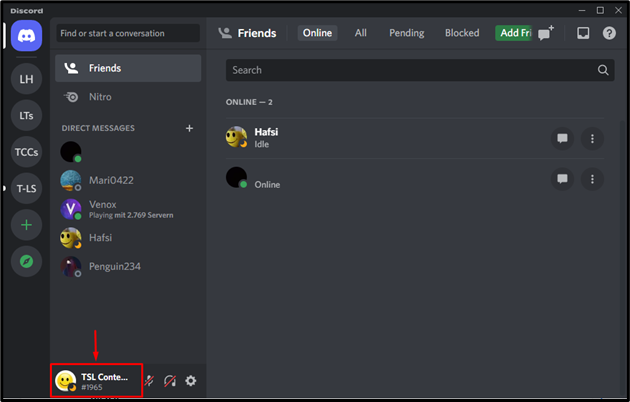
Tento tutoriál vysvětluje různé metody pro přihlášení k jinému účtu Discord.
Závěr
Chcete-li se přihlásit k jinému účtu Discord, existují dva způsoby. První je přepnutím z jednoho účtu na druhý a přihlášením. Další metodou je odhlášení z jednoho účtu a přihlášení pomocí jiného účtu. Tento příspěvek demonstroval metody pro přihlášení k jinému účtu Discord.